

By Vernon Roderick, Dernière mise à jour: August 26, 2019
"Vous cherchez le meilleur Photos récupération logiciel?"
Les photos sur mon iPhone sont ma vie. J'ai des photos de ma famille et de mes amis, la naissance de ma fille, la liste continue. J'ai essayé de le sauvegarder à quelques reprises, mais j'ai peur d'être paresseux au fil des ans et d'avoir cessé de faire marche arrière.
Au moins je suis assez sûr. Après avoir mis à jour mon iOS l'autre semaine, j'ai remarqué qu'il me manque un certain nombre de photos. J'ai même vérifié deux fois et je suis 100% J'ai effectivement perdu pas mal de photos. Est-ce que cela arrive souvent? Quelqu'un d'autre a-t-il vécu cela? Plus important encore, puis-je récupérer ces photos?
J'ai vérifié mes sauvegardes et celles-ci ne figuraient pas parmi les photos supprimées. Je m'inquiète un peu et je voudrais récupérer mes photos. N'importe qui? S'il vous plaît faire aider.
La commodité d'avoir un appareil photo puissant dans nos poches ou nos sacs à main, nous demande vraiment de prendre de plus en plus de photos. Non seulement nos appareils photo actuels sont plus puissants que les appareils photo numériques que nous avions il y a quelques années, mais la mémoire de la plupart des téléphones, y compris les iPhones, est assez étonnante.
Nous avons un appareil photo avec de nombreux filtres, effets et autres équipements presque dès le départ, mais nous avons également un album photo facilement accessible sur nos téléphones.
Beaucoup d'entre nous ont plusieurs dizaines de photos de nos moments préférés dans la vie, nos gens préférés, les meilleurs repas que nous ayons jamais eu, les endroits où nous sommes allés ou que nous voulons visiter, la liste continue sans cesse.
Nous aimons les garder sur nos téléphones et nous savons qu'ils ne sont qu'un bras à distance. Cependant, lorsque nous prenons nos téléphones pour profiter d’un moment de nos photos préférées, nous sommes confrontés à la crainte et à plusieurs ou plusieurs dizaines de fichiers manquants.
Vous paniquez et cherchez dans le dossier "Récemment supprimés" et espérez que ce sera là, mais lorsque vous parcourez les nombreuses photos indésirables, vous ne pouvez rien trouver d'autre que le fantôme de plusieurs photos plus anciennes.
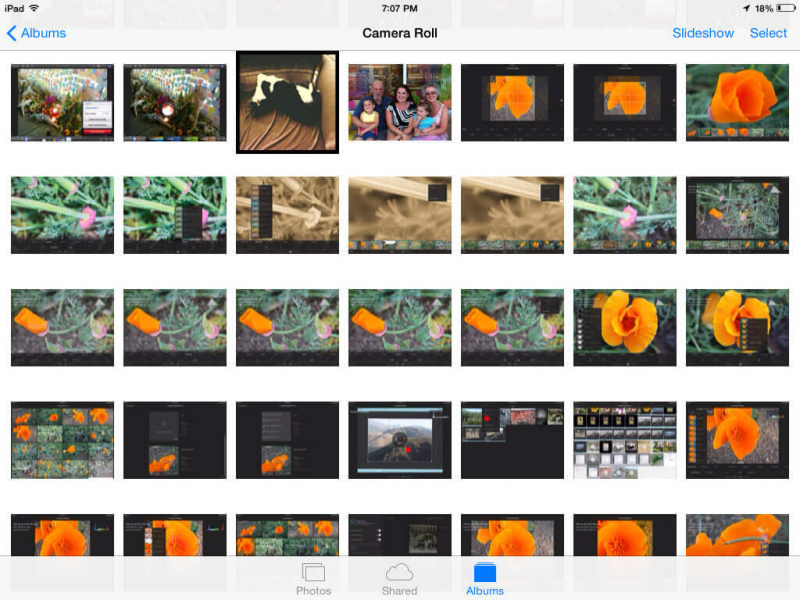
Récupérer des Photos Perdues
Part1. La raison des photos perduesPart2. Récupérer des photos perdues à partir d'un dossier récemment suppriméPart3. Restaurer les photos perdues à partir d'iCloudPart4. Utiliser le logiciel de récupération de photos perdues - Fonedog ToolkitPart5. Utilisez le logiciel de récupération de photos Losts - Fonedog Toolkit pour récupérer via iTunesPart6. Utiliser le logiciel de récupération de photos perdues - Fonedog Toolkit pour corriger via iCloud
Cela peut vraiment gâcher la journée de quelqu'un, qui est sans aucun doute quelque chose que personne ne peut contester. Comment cela peut-il arriver? Malheureusement, il existe un certain nombre de causes qui pourraient être à l’origine de photos manquantes et elles peuvent être l’une des causes les plus courantes suivantes:
Supprimé par accident - C'est peut-être ce qui arrive à beaucoup de gens, vous êtes occupé à supprimer plusieurs photos alors que votre esprit est un peu occupé par autre chose, puis vous supprimez accidentellement quelques images à votre insu. Malheureusement, vous ne le remarquez pas avant un mois ou deux et à ce moment-là, il est trop tard.
Erreur inconnue - Bien que cela n'arrive que quelques fois à peu d'utilisateurs, c'est quelque chose qui peut vraiment gâcher toute la journée. Après tout l'erreur ne peut pas être protégée, tout ce que nous pouvons faire est de s'y préparer avec des sauvegardes et des options possibles pour récupérer.
Problèmes de mise à jour iOS - A présent, vous devriez avoir entendu parler de quelques personnes ici et là qui perdent des informations après la mise à niveau de leur système iOS. Il est à craindre que certains d’entre nous se cachent dans le dos chaque fois que nous appuyons sur ce bouton de mise à jour. Cela arrive très rarement mais quand c'est le cas, eh bien, vous ne voulez pas être à la réception.
Téléphone cassé - Un autre des grands frappeurs sur cette liste, beaucoup de gens ont généralement un téléphone cassé et continuent à l'utiliser sans aucun problème car les dommages sont généralement superficiels.
D'autre part, nous sommes nombreux à continuer à utiliser des téléphones cassés qui ont affecté leurs données ou leur écran, car nous ne pouvons pas nous mettre à niveau pour l'instant. Lorsque vous utilisez un téléphone capable de supprimer des informations au hasard, telles que des photos ou des vidéos, Il serait peut-être temps de commencer à économiser pour une mise à niveau.
Maintenant que vous connaissez les problèmes ou les causes communes des photos manquantes, il est idéal de trouver des solutions au problème et, heureusement, vous en avez plusieurs à votre disposition.
Si vous avez un iOS mis à jour, le "Photos" a plusieurs albums et parmi eux un dossier "Récemment supprimés" qui pourrait bien faire votre journée. Vous pouvez l'ouvrir pour voir ce que vous avez supprimé récemment, donc le nom, mais il a également un temps automatisé pour le supprimer également de ce dossier.
Dans les jours 29, si vous ne cliquez pas sur cette photo et que vous ne suivez pas le processus de récupération, l’iPhone le supprimera du dossier et vous n’aura plus accès à ce dossier. vous voulez, mais cela ne semble pas être quelque chose que beaucoup de gens font.
Maintenant, si vous avez manqué cette chance, vous disposez de quelques options supplémentaires.
Le programme iCloud est très utile pour les utilisateurs d’iPhone, après tout, il s’agit d’une sauvegarde virtuelle qui est stockée en ligne gratuitement ou au moins gratuitement jusqu’à 5 GB et qui peut vraiment vous aider à vous sortir du pétrin.
Lorsque vous recevez un nouvel iPhone ou que vous mettez à niveau votre iOS, il vous sera demandé de connecter votre compte iCloud au téléphone et la plupart des utilisateurs d’iPhone ont un compte de deux et si vous avez lié votre compte iCloud ou créé un nouveau compte, vous pouvez toujours obtenir des photos dans cette méthode.
En supposant que vos photos puissent tenir dans iCloud, suivez simplement les étapes de récupération et vous aurez probablement vos photos en arrière. Le seul problème est que iCloud remplace la sauvegarde à intervalles réguliers, comme la prochaine fois que vous chargez et que vous avez une connexion wifi. Si vous avez perdu la photo il y a quelques jours, vous risquez de ne pas avoir de chance.
Une autre préoccupation est que si, par hasard, vous n’avez pas écrasé vos informations de sauvegarde mais que vous avez continué à utiliser votre téléphone pendant une semaine, à emporter une tonne de photos ici et là, vous perdrez la nouvelle des photos que vous avez pu prendre pendant cette période.
Si l'une de ces situations s'est produite, vous n'avez toujours pas à vous inquiéter car vous avez encore quelques options à votre disposition. Vous avez donc besoin d'un certain programme pour y accéder.
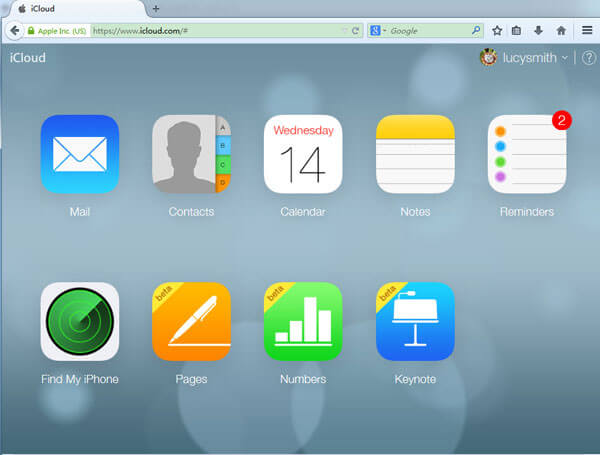
Récupérer des photos perdues à partir d'iCloud
Fonedog iOS Data Recovery est un logiciel de récupération de photos perdu incroyable qui peut vraiment vous aider à sortir d'une impasse. Comment? Eh bien, la question que nous devrions vraiment poser est la suivante: que se passe-t-il lorsque nous supprimons nos données de notre iPhone?
Autant nous croyons que dès qu'il est supprimé, même à partir de notre dossier "Récemment supprimés", ce n'est pas encore le% de 100 enlevé de notre téléphone. Ce qui est supprimé, cependant, c’est notre accès à ces données, alors lorsque nous supprimons une photo de nos albums, nous supprimons notre accès à cette photo au lieu de la photo elle-même?
Les données de la photo finissent par circuler dans la mémoire arrière de nos iPhones et flottent sans but jusqu’à ce qu’elle soit supprimée par deux méthodes.
Le premier est un programme de nettoyage que beaucoup d'entre nous peuvent utiliser pour libérer de l'espace et le second, lorsque la mémoire qu'il occupe est nécessaire pour des informations plus récentes et plus accessibles. Les données sont ensuite supprimées.
Fonedog iOS Data Recovery, en revanche, est un programme qui peut vous aider à accéder à ces fichiers avant que cela ne se produise. Suivez ces étapes et vous pouvez le faire en utilisant le meilleur logiciel de récupération d'images.
Téléchargez et installez Fonedog iOS Data Recovery sur un ordinateur ou un ordinateur portable.
Assurez-vous qu'il n'y a pas de problèmes de connectivité entre l'ordinateur ou l'ordinateur portable et l'iPhone, idéalement, il a déjà été connecté.
Pour moins de problèmes, utilisez le câble d'origine fourni avec l'iPhone lors de la connexion à l'ordinateur ou à l'ordinateur portable, ou même à un câble approuvé par Apple pour être sûr.

Lancez Fonedog et connectez-vous à votre appareil - Step1
Branchez l'iPhone à l'aide d'un câble sur l'ordinateur ou l'ordinateur portable. Fonedog iOS Data Recovery détectera automatiquement le téléphone et vous donnera l'option de «Lancer l'analyse» pour continuer.
Veuillez appuyer sur ce bouton et attendre la fin du processus de numérisation.
Veuillez noter que le temps de numérisation peut varier d'un utilisateur à l'autre, cela dépend de la quantité d'informations dans l'iPhone lorsque le processus a commencé, comme indiqué avant que Fonedog iOS Data Recovery analyse non seulement la mémoire active à laquelle vous avez accès. va également chercher dans l'autre mémoire où les données flottantes peuvent être.
Veuillez ne pas déconnecter votre iPhone de l'ordinateur ou du portable avant la fin du processus, sinon vous pourriez rencontrer une erreur ou deux.
Ne vous inquiétez pas, cela ne vous prendra que quelques secondes ou minutes pour terminer la numérisation.

Lancer l'analyse - Step2
Une fois la numérisation terminée, vous aurez accès à un certain nombre d’options, telles que la pellicule, le flux de photos, la bibliothèque de photos, les contacts, les messages, etc.
Vous pouvez choisir l'option la plus probable qui correspond plus ou moins au "Camera Roll" ou à tout autre titre intitulé Photo dans le titre.
Comme vous le constaterez, vous verrez combien de fichiers de chaque catégorie ont été récupérés car ils seront placés entre parenthèses.
Cochez les cases préférées et choisissez les photos perdues pour récupérer.

Choisissez Photos perdues à récupérer - Step3
Vous ne récupérerez pas tout. Vous pouvez maintenant visualiser chaque fichier séparément pour vérifier si ce sont les photos que vous souhaitez récupérer ou au moins les replacer dans votre ordinateur ou votre ordinateur portable.
Parcourez-les manuellement et choisissez ceux que vous souhaitez récupérer. Vous aurez la possibilité de choisir le dossier dans lequel vous souhaitez enregistrer les fichiers dans l'ordinateur ou l'ordinateur portable, choisissez le dossier approprié et cliquez sur "Récupérer"et vous avez terminé.
N'hésitez pas à déconnecter votre téléphone ou à utiliser un programme pour déplacer les photos sur votre téléphone avant de vous déconnecter.
Ne manquez pas:
Comment fonctionne un iPhone Picture Recovery Recovery?

Restaurer les photos perdues - Step4
Voilà, une option plutôt courte et à haute probabilité qui permet de récupérer des photos choisies sans écraser tout le progrès de la photo en cours. Bien que ce soit une option très faisable, vous avez encore quelques options supplémentaires maintenant que vous avez déjà acheté Fonedog iOS Data Recovery.
iTunes est un programme de support assez impressionnant pour les iPhones et lorsque des iPhones, des iPads ou même des iPods sont sortis il y a quelques années, vous ne pouviez pas faire grand chose avec eux à moins de les connecter à iTunes.
De nos jours, cependant, de nombreux iPhones ou appareils iOS peuvent fonctionner de manière autonome. Si vous connectez assez souvent votre appareil iOS à l'ordinateur ou à l'ordinateur portable doté d'iTunes, une autre porte vous est ouverte. Consultez ces étapes pour faciliter la récupération:
Installez Fonedog iOS Data Recovery sur un ordinateur ou un ordinateur portable, le même ordinateur ou ordinateur portable doit avoir votre compte iTunes principal et a été connecté à votre appareil iOS récemment ou assez souvent.
Maintenant, regardez à gauche, il y a des options 4 à ce jour et vous devrez choisir le deuxième intitulé "Récupérer des fichiers de sauvegarde iTunes".
Fonedog iOS Data Recovery va automatiquement lire votre iTunes et vous montrer quelques options pour la prochaine étape.

Téléchargez et lancez Fonedog - Step #1
Une fois l'analyse terminée, des options vous seront données quant à la date à récupérer.
Veuillez noter que chaque fois que vous connectez votre appareil iOS à iTunes, cette partie de synchronisation effectue en fait une sauvegarde de votre appareil iOS.
Vous pouvez choisir la dernière option pour récupérer, mais certains préfèrent les fichiers plus anciens pour être sûrs, tout ce que vous pensez serait le meilleur, choisissez-le et appuyez sur "Start scan."
Le processus de numérisation peut prendre du temps, mais veuillez ne pas éteindre le programme ou l'ordinateur ou l'ordinateur portable avant la fin.

Sélectionner les fichiers à analyser - Etape #2
Choisissez la meilleure option pour récupérer vos photos et pour continuer, cochez simplement les cases appropriées, puis appuyez sur "Récupérer".
Choisissez le bon dossier et cliquez sur le dernier "Récupérer"bouton et vous avez terminé.
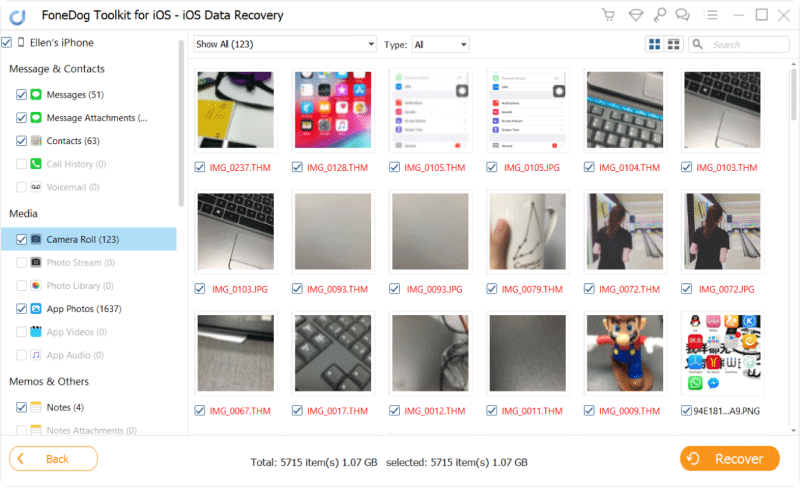
Recover Lost Photos - Étape #3
C'était assez simple et la plupart des gens n'auront probablement aucun problème avec cette option, à moins qu'ils n'utilisent pas trop iTunes. Si tel est le cas, il reste une dernière option.
Comme la plupart des utilisateurs, si vous avez utilisé iCloud mais que vous ne voulez pas que votre dossier entier soit écrasé, cela peut être l'option pour vous. Suivez ces étapes et vous pourrez choisir les fichiers que vous souhaitez.
Exécutez Fonedog iOS Data Recovery et choisissez la troisième option intitulée "Récupérer à partir de fichiers de sauvegarde iCloud".
Vous remarquerez que vous serez amené à une page de connexion familière pour iCloud. Veuillez placer votre nom d'utilisateur et votre mot de passe pour continuer.

Connexion au compte iCloud - 1
Après la numérisation, vous pouvez choisir différentes données à récupérer. A partir de maintenant, vous voudrez vous concentrer sur les photos.
Cliquez sur les cases à cocher à droite, puis sur "Récupérer".
Choisissez le dossier préféré pour enregistrer les photos et terminer la dernière étape pour "Récupérer."
Tu peux aimer:
iCloud Photos Recovery - Comment puis-je le faire?
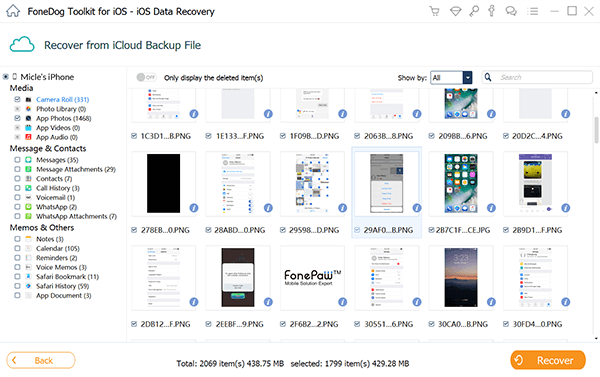
Réparer les photos perdues à partir de la sauvegarde iCloud - 2
Maintenant que vous avez terminé et que vous avez renvoyé vos anciennes photos sans les remplacer, vous pouvez continuer à utiliser Fonedog iOS Data Recovery pour récupérer les fichiers manquants.
Laisser un commentaire
Commentaire
iOS Data Recovery
3 méthodes pour récupérer vos données supprimées de l'iPhone ou de l'iPad.
Essai Gratuit Essai GratuitArticles Populaires
/
INTÉRESSANTTERNE
/
SIMPLEDIFFICILE
Je vous remercie! Voici vos choix:
Excellent
Évaluation: 4.7 / 5 (basé sur 95 notes)